Gỡ ứng dụng trên Samsung J7 Pro giúp tăng bộ nhớ điện thoại và cũng giúp Samsung J7 Pro hoạt động ổn định hơn, nhanh hơn, bài viết dưới đây, 9mobi sẽ hướng dẫn cách xóa app không dùng tới trên điện thoại Samsung J7 Pro.
- Xóa tin nhắn trên Samsung J7 Pro
- Gỡ, xóa ứng dụng trên Android đơn giản nhất
- Gỡ úng dụng trên Samsung Galaxy A7, A5, A8
- Xóa ứng dụng trên Samsung, Gỡ ứng dụng trên điện thoại Samsung
- Cách tải Zalo cho Samsung J7 Pro
Những ứng dụng thừa trên điện thoại sẽ khiến ngốn dung lượng, giật lag. Đây là vấn đề chung của người dùng Android khi cài đặt quá nhiều ứng dụng, tựa game trên Smartphone của mình. Khi dung lượng bộ nhớ chiếm quá cao, các thiết bị Android sẽ có độ trễ khi mở ứng dụng, chạy đa nhiệm. Thực tế dù sở hữu cấu hình mạnh, nhưng Samsung J7 Pro vẫn không thoát được quy luật này. Chính vì thế bất kỳ người dùng sử dụng Samsung J7 Pro hay các smartphone Android khác đều cần biết cách xóa, gỡ ứng dụng trên Samsung J7 Pro. Thủ thuật xóa và gỡ ứng dụng trên Samsung J7 Pro khác nhau, một cách chỉ giúp xóa icon trên phím tắt, còn cách gỡ ứng dụng trên Samsung J7 Pro sẽ loại bỏ hoàn toàn các ứng dụng thừa này.
Cách xóa, gỡ ứng dụng trên Samsung J7 Pro:
1. Xóa ứng dụng trên Samsung J7 Pro.
Để xóa ứng dụng trên Samsung J7 Pro tức là xóa các icon phím tắt để truy cập nhanh ứng dụng, bạn chỉ cần nhấn giữ ứng dụng trên màn hình. Sau khi xuất hiện các lựa chọn thì ấn vào Xóa phím tắt.
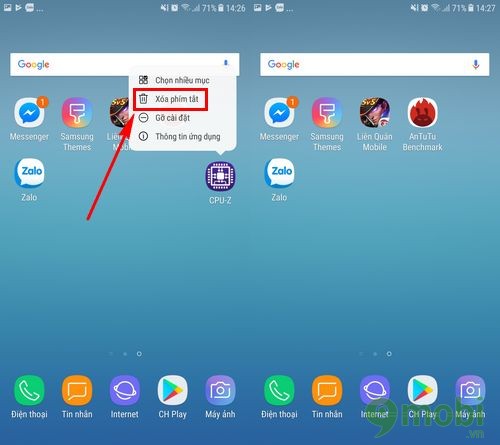
Lập tức phím tắt truy cập nhanh ứng dụng đó ở bên ngoài giao diện ban đầu của Samsung J7 Pro sẽ bị xóa. Bạn phải vào màn hình chính mới có thể mở ứng dụng đó. Ngoài ra bạn có thể nhấn giữ và di chuyển lên phía trên màn hình và thả ứng dụng vào chữ Xóa để xóa ứng dụng trên Samsung J7 Pro.
2. Gỡ ứng dụng trên Samsung J7 Pro.
Gỡ ứng dụng trên Samsung J7 Pro là cách để bạn loại bỏ hoàn toàn ứng dụng không cần thiết. Toàn bộ các file cài đặt của ứng dụng đó sẽ bị loại khỏi thiết bị của bạn. Muốn sử dụng lại ứng dụng bạn bắt buộc phải cài đặt lại từ đầu.
Bước 1: Hãy nhấn giữ vào ứng dụng cần Gỡ. Tiếp đó chọn Gỡ cài đặt.
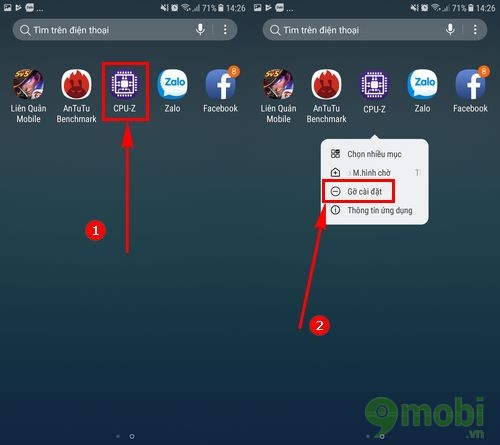
Bước 2: Nhấn OK khi được hỏi bạn có muốn gỡ cài đặt ứng dụng này hay không?
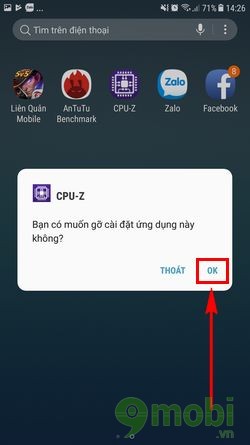
Lập tức ứng dụng sẽ được gỡ bỏ và dòng thông báo Gỡ cài đặt đã hoàn tất sẽ hiển thị.
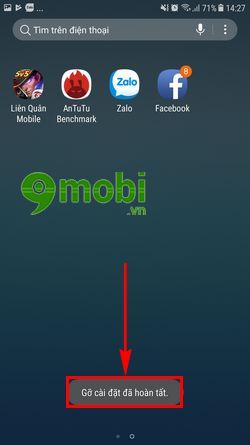
Rất đơn giản đúng không, trên đây chính là 2 cách xóa, gỡ ứng dụng trên Samsung J7 Pro mà người dùng cần biết. Sẽ có lúc bạn cần gỡ ứng dụng trên Samsung J7 Pro với các tựa game, ứng dụng không cần thiết.
https://9mobi.vn/cach-xoa-go-ung-dung-tren-samsung-j7-pro-19667n.aspx
Với hầu hết thiết bị Android thì cách Gỡ ứng dụng trên điện thoại là như vậy. Thế còn đối với người dùng iPhone, iPad thì phải làm sao để gỡ ứng dụng trên iPhone. Thực tế thao tác nhấn giữ ứng dụng vẫn được các nhà thiết kế hệ điều hành sử dụng để gỡ ứng dụng. Tất nhiên giao diện và cách gỡ ứng dụng trên iPhone không hoàn toàn giống như Samsung J7 Pro hay các smartphone Android khác. Vì thế nếu sử dụng iPhone, iPad bạn nên tham khảo cách gỡ ứng dụng trên iPhone, iPad để loại bỏ các apps không cần thiết.